
Funzionalità nascoste del Mac sono poco utilizzate.
Dietro a un'interfaccia semplice e di facile utilizzo il Mac nasconde molte delle sue potenzialità.
Scopriamone alcune.
Le migliori funzionalità nascoste del Mac
Di seguito un elenco di alcuni trucchi per sfruttare al meglio le migliori funzioni nascoste del Mac, utili per aumentare la tua produttività.
Modalità a tutto schermo e Split View
Se hai bisogno di concentrarti su una singola finestra ed evitare distrazioni, la modalità a tutto schermo del Mac ti consente di aprire a tutto schermo l'applicazione o il software su cui stai lavorando.
Per accedere alla modalità a schermo intero clicca sul pulsante circolare verde presente nell'angolo in alto a sinistra della finestra.
Posizionandoti per qualche istante sul pulsante verde appare un menu che permette di affiancare la finestra a destra o a sinistra dello schermo.
In questo modo puoi affiancare due applicazioni distinte sullo schermo del tuo monitor.
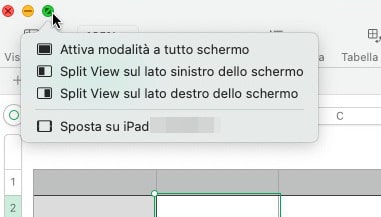
Visualizzazione rapida
Una delle migliori funzionalità nascoste del Mac è la visualizzazione rapida.
La visualizzazione rapida permette di visualizzare in anteprima i file senza doverli aprire nel Finder.
Per utilizzare questa funzione apri il Finder e seleziona con un clic il file che desideri visualizzare in modalità visualizzazione rapida.
Ora premi la barra spaziatrice per visualizzare il contenuto del file in una finestra pop-up.

Screenshoot
Per acquisire un'immagine del contenuto dello schermo premi i tasti Maiuscolo + cmd + 3.
Lo screenshot viene salvato per impostazione predefinita sul desktop.
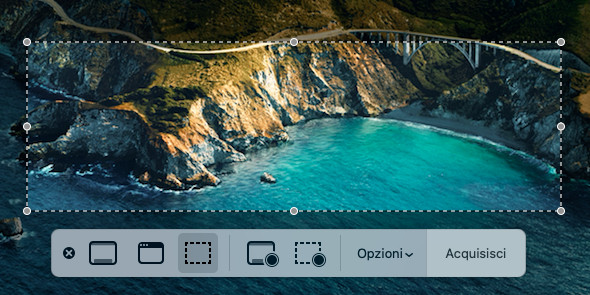
Per approfondire Catturare lo schermo del Mac, immagini e video
Scorciatoie di testo personalizzato
Una potente funzionalità nascosta del Mac riguarda la creazione di scorciatoie di testo personalizzate in modo da non dover digitare ogni volta testi lunghi che utilizzi frequentemente.
Un esempio che vale per tutti riguarda l'indirizzo di posta elettronica. In questo caso puoi configurare la scorciatoia in modo che digitando @@ sulla tastiera viene automaticamente inserito l'indirizzo di posta elettronica completo.
Per farlo vai su Preferenze di sistema > Tastiera > Testo.
Clicca sul pulsante + per aggiungere una scorciatoia.
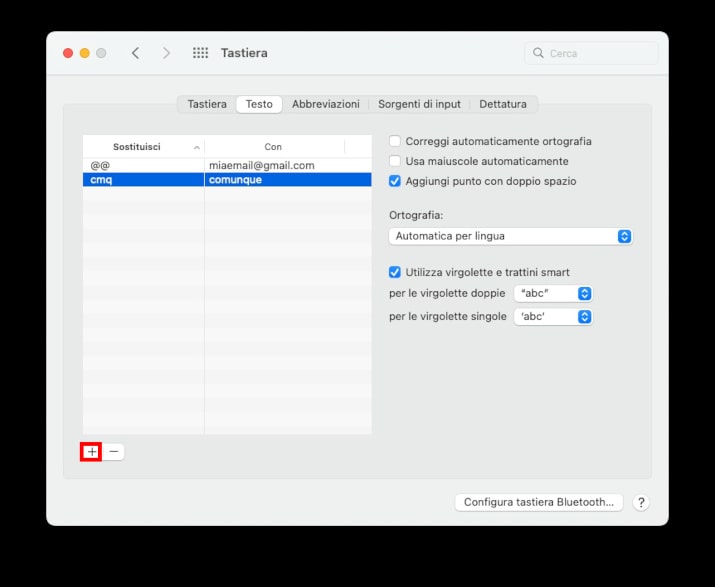
Uscita forzata applicazioni
L'uscita forzata applicazioni è un'altra delle funzionalità nascoste del Mac.
Ti consente di chiudere rapidamente un'applicazione che non risponde. È utile da utilizzare quando occorre forzare la chiusura di una app o software.
Per aprire l'uscita forzata digita cmd + alt + Esc. Seleziona ora l'app da chiudere e premi il pulsante Uscita forzata.

Potrebbe interessarti
